Outlook Kalender mit iPhone Synchronisieren: Vollständige Anleitungen

Warum müssen Sie einen Outlook Kalender mit iPhone Synchronisieren?
Ob sich Ihre Outlook Kalender mit iPhone Kalender verknüpfen, das Helfen Sie, um alle Ihre Geräte zu organisieren. Wenn Sie Sind besuchen oder arbeiten, hier ist manchmal Gründe unter:
- Zugriffen Sie Ihre Terminplanung jederzeit: Outlook Kalender mit iPhone Kalender synchronisieren sicherstellen, können Sie Ihre Outlook Kalender im iPhone anzeigen, Beispiel Termin und Ereignis immer. Für Outlook Kalender exportieren, Überprüfen Sie eine vollständige Anleitung.
- Nimmer Sie eine Erinnerung verpassen: Per Outlook Kalender mit iPhone synchronisieren Sie ein Echtzeit Notifikation für Anrufen und Aufgaben. Sie müssen Outlook Anwendung überprüfen, wieder und wieder.
- Handeln Sie ein Ereignis bekommen Geräte: Outlook Kalender mit iPhone Kalender übertragen bedeutet, können Sie in Ihrem Kalender den Apple Kalender anzeigen. Sie müssen nur einige Schritte machen, um Aufgaben zu komplettieren.
Methode#1: Outlook Kalender mit iPhone Synchronisieren per iTunes
Die Methode ist passend für Benutzer, welche haben ein Outlook Installiert auf PC und möchten Sie ein ihre Outlook Kalender in iPhone Kalender integrieren per USB oder iTunes.
- Verbinden Sie Ihr iPhone auf Ihren Computer per USB.
- Öffnen Sie iTunes und klicken Sie auf Geräte.
- Klicken Sie auf Taste, Info und markieren Sie eine Option Synchronisieren Sie Kalender mit Outlook.
- Wählen Sie alle Kalender und klicken Sie auf Applizieren oder Synchronisieren.
Methode#2: Outlook Kalender in iPhone Kalender anzeigen per iPhone Einstellungen
- Öffnen Sie iPhone-Einstellungen.
- Tippen Sie auf den Apps-Kalender.
- Jetzt, Gehen Sie Kalender-Accounts und Tipps Sie auf den Account Hinzufügen.
- Dann wählen Sie Outlook.com und eingeben Sie eine Legitimation.
- Markieren Sie einen Kalender während der Einrichtung.
- Endlich, Öffnen Sie den iPhone Kalender ein Ereignis anzeigen.

Nachteil: Das Funktionieren mit Outlook.com und Office 365 – keine mit lokalen PST Dateien.
Direkt und Experten Lösung: Outlook Kalender mit iPhone Synchronisieren
Die manuelle Methode ist komplex und enthält mehrfach Schritte, auch dort kann man Chancen auf Daten verlieren. So, BitRecover PST Konverter Software ist eine beste und Schnellere Option für das. Per Software können Sie einfache Outlook Kalender im iPhone Kalender importieren.
Zusätzlich ist das Tool die Fähigkeit, aus mehreren Dateien zu konvertieren in stapelweise zum Beispiel PST nach PDF, CSV und so weiter.
Vollständige Schritte auf Outlook Kalender in iPhone Importieren
- Öffnen Sie die Software und laden Sie auf Outlook Profil Daten.
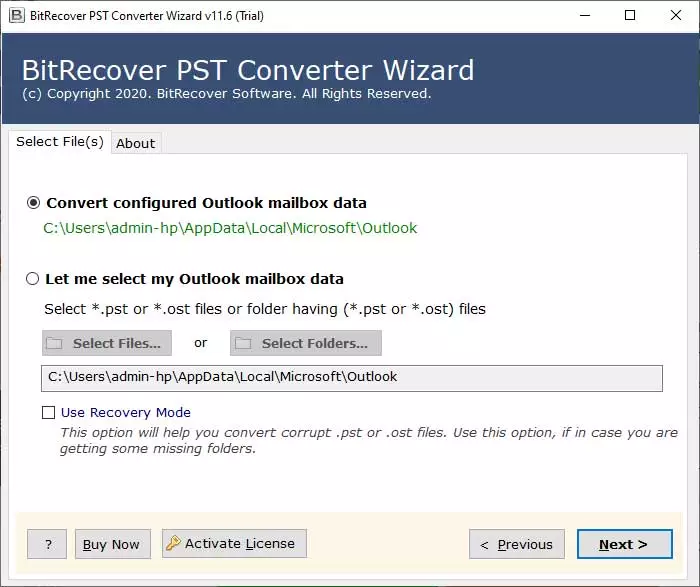
- Aktivieren Sie Outlook Kalender Ordner, um den Prozess fortfahren.
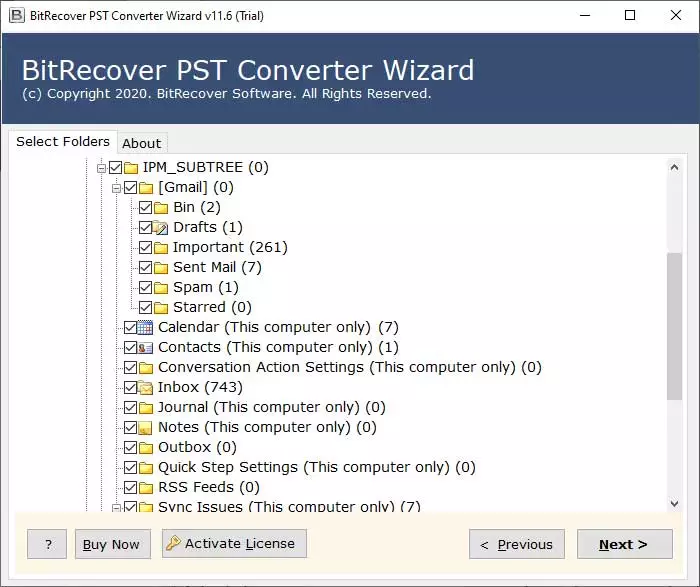
- Jetzt wählen Sie Outlook Kalender als ICS Datei Formate von Speichern Option.
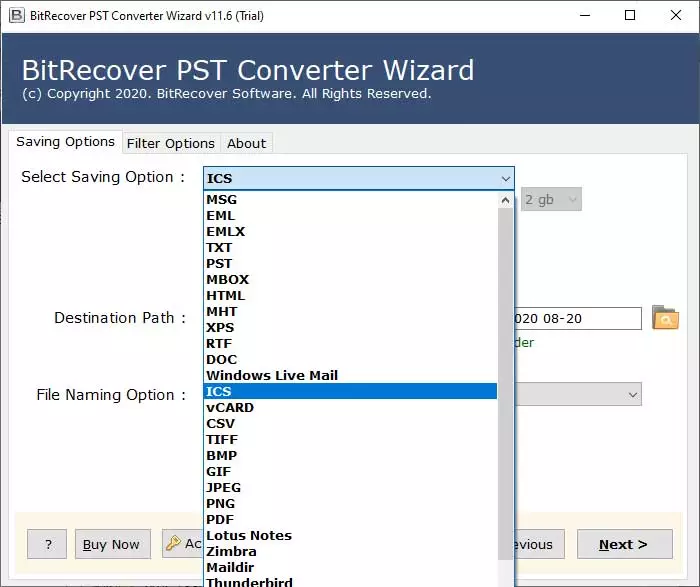
- Wählen Sie einen Zielpfad und klicken Sie auf den Convert Button, um Outlook Kalender mit iPhone zu koppeln.
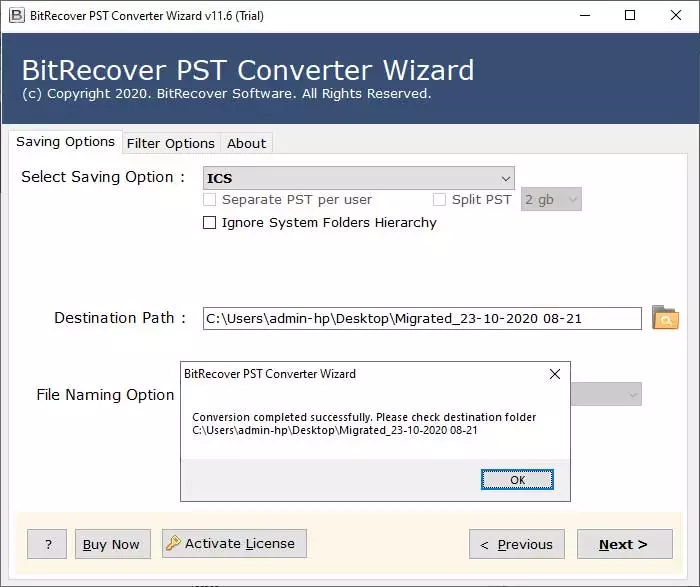
Ihnen Fragen, Unsere Antworten
F 1: Was tun, wenn ich eine PST Datei und keine Outlook Installiere?
Sie können nicht synchronisieren oder importieren eine PST Datei direkt. Aber die Software um Kalendereinträge Extraktion und Konvertieren Sie in ICS-Datei. Dann Sie können in iCloud importieren.
F 2: Ist iTunes jetzt erforderlich, um Outlook Kalender mit iPhone zu Synchronisieren?
Ob Sie lokale Outlook-Daten Backup auf Windows PC und nicht synchronisieren per Outlook.com oder Exchange. Es ist ein manuelle prozess und Nicht Sie beiten echtzeit aktulisieren.
Das Endgültige Worten
Diese Beiträge erklären eine manuelle und automatische Technik, um Outlook Kalender mit iPhone Kalender synchronisieren zu können. Das ist nützlich für personelle und professionelle Benutzer. Sie speichern alle Kalendereinträge, Termine, Ereignisse in Outlook Anwendung. Sie können sich darauf ihre bevorzugte.
